私は初代iPadから、セルラーモデルではなくWi-Fiモデルを使っています。それは「外でiPad使うならiPhoneの電波使えばいいや」と割り切っているからです。
もちろん携帯の電波を使えるセルラーモデルの方が便利です。面倒な手間がなくネットに繋げますのでね。ただ、やっぱり月額のランニングコストが痛い負担なんです。
なので私は、Bluetoothによるテザリングを使ってiPhone5の電波をiPadと共有。これによって、ランニングコストをiPhoneのみに抑えているんです。
では、実際どうやってiPhoneの電波をiPadと共有するか。そして、何故Wi-FiではなくBluetoothで繋ぐのか。その辺りのお話しをしようと思います。
iPhone5の電波をiPadと共有する
iPhone5以降のモデルであれば、「テザリング」という技術を使うことができます。
これにより、iPhoneで使っている携帯の電波をiPadやパソコンと共有できるんです。言い方を変えれば、iPhoneをモバイルルーターとして使うことでiPadでネットを楽しむことができるというわけです。
iPhoneとiPadを繋ぐ方法は3つあります。
・USBによる有線接続
・Wi-Fi接続
・Bluetooth接続
この中でも、私はBluetooth接続を断然オススメします。その理由は後述しますが、まずは接続の方法をご紹介しましょう。
前準備:ペアリングをしておく
まずは接続の前段階として、iPhoneとiPadをペアリングしておく必要があります。
参考:ケータイ用語の基礎知識 第223回:ペアリング とは
まず、iPhoneとiPadで、設定画面のBluetoothを選択してください。両方ともオンになっていれば、それぞれのデバイスが表示されると思います。
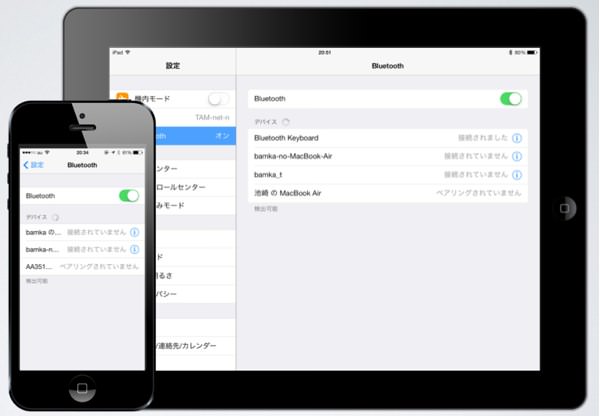
そしたらiPadの画面から、ペアリングしたいiPhoneを選択します。
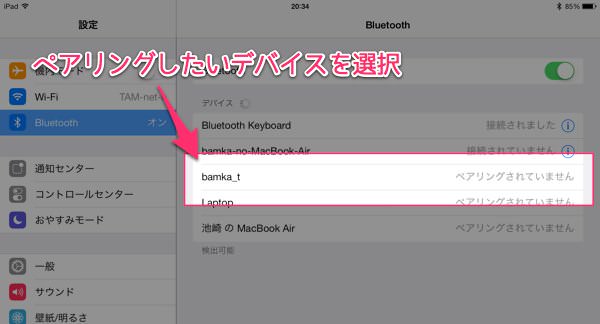
するとiPhoneとiPadの両方にポップアップのアナウンスが表示されます。
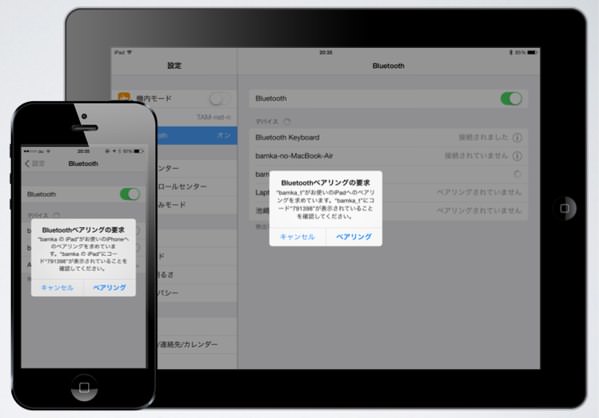
最後に、iPhone・iPadの両方で「ペアリング」を選択して完了です。無事に接続が完了すると「接続されました」という表示に変わります。
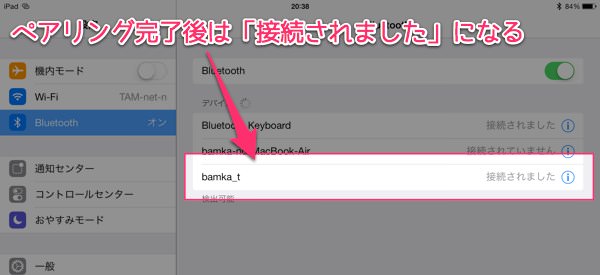
テザリングをしてみる
テザリングをする時は、まずiPhoneの「インターネット共有」がオンになっていることを確認してください。
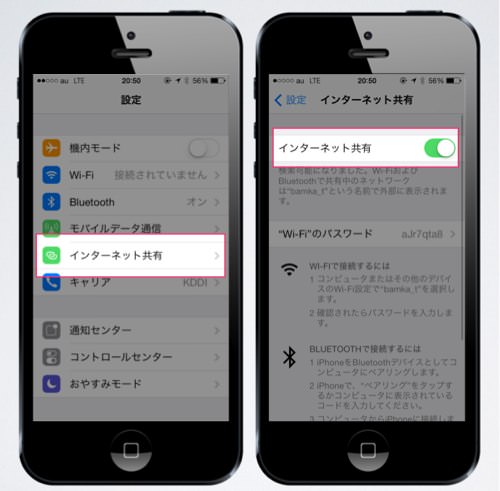
そうしたら後はiPadでの作業。iPadの設定画面のBluetoothのところで、接続したいiPhoneをタップするだけ。
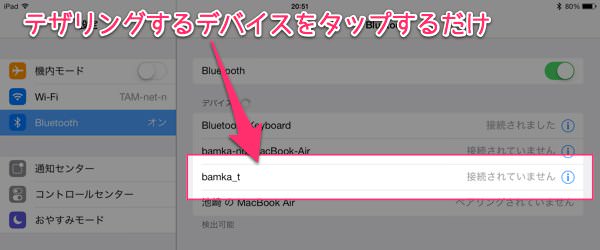
これだけです。接続に成功すると、iPadだと左上に鎖のマークがつきます。
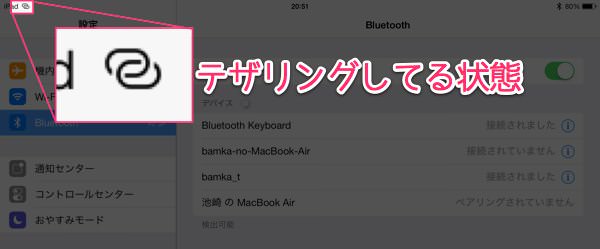
一方iPhoneでは、画面上部に「インターネット共有:1台接続中」と表示されます。
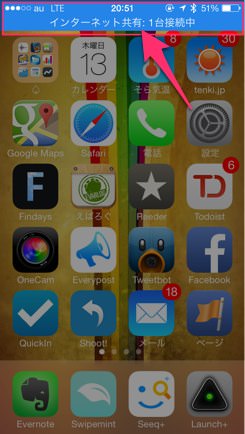
何故Bluetoothで繋ぐのか
テザリングの方法としては大きく3つあります。USBによる有線、Wi-Fi、そしてBluetoothです。
これらの方法はそれぞれ一長一短。
USBは、回線速度が速いです。しかし、ケーブルを繋ぐのが非常に面倒なのが難点です。Wi-FiはUSBに次ぐ回線速度を出しますが、iPhone側からしか繋げなかったり、電池消耗が激しいというデメリットがあります。
では、Bluetoothは。
Bluetoothのメリットは大きく2つ。「電池消耗が少ない」「iPad側から接続できる」の2点です。
電池消耗が少ない
最近iPhoneの電池消耗が激しいのです。普通に使っていても一日持ちません。
そんな中でiPadにWi-Fiで繋ごうものなら、ゴリゴリ電池を消耗します。フル充電からでも二時間も繋いでいられないぐらい。
そんな中、Bluetooth接続なら電池の消耗が比較的少なく済むんです。
iPadから接続できる
Wi-Fiでテザリングする場合、「iPhoneのネットワーク共有画面を開く→iPadでWi-Fi接続」という工程をいちいち踏まなくてはならない。特にiPhoneを取り出すのがメチャクチャ面倒なんです。
でも、Bluetooth接続なら、触るのはiPadだけで良い。これがひじょ〜に便利なんです。一度体験してみればWi-Fiでの接続が面倒だと絶対に感じます。
Bluetoothでの接続は面倒が少なくて省消耗。そんなに激しい回線速度を求めないなら、絶対にBluetooth接続がオススメです。
注意点:通信制限には気をつけて
最後に、テザリングに関するちょっとした注意点を。
テザリングは、iPhoneの通信回線をiPadで利用することになります。つまり、iPadで繋いだ分も、iPhoneで繋いだ容量として換算されます。
これで困るのは、iPhoneの7GB制限。
iPhoneでの通信量が7GBを超えてしまうと、回線速度が著しく低下します。これ、ホントに遅くなります。ネットサーフィンさえままならないほど。
ですので、テザリングを利用しての動画閲覧や大きいファイルのダウンロードは止めておいた方が無難ですよ。
あとがき
以前はWi-Fiによるテザリングをずっと使っていました。でも、これが本当に面倒なんです。いちいちiPhoneをポケットから取り出して、それからiPadを弄らなければならない。これが本当に苦痛でした。
でも、Bluetooth接続ならiPadからの操作だけで接続できると知ってから、Bluetooth接続しか使っていません。それぐらい便利です。
まだBluetoothでの接続を試したことない人は、ぜひ一回やってみてください!
それでは、今日はこの辺りで。

